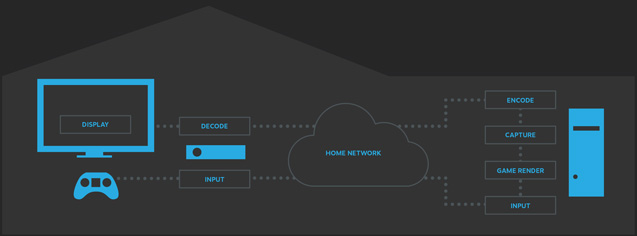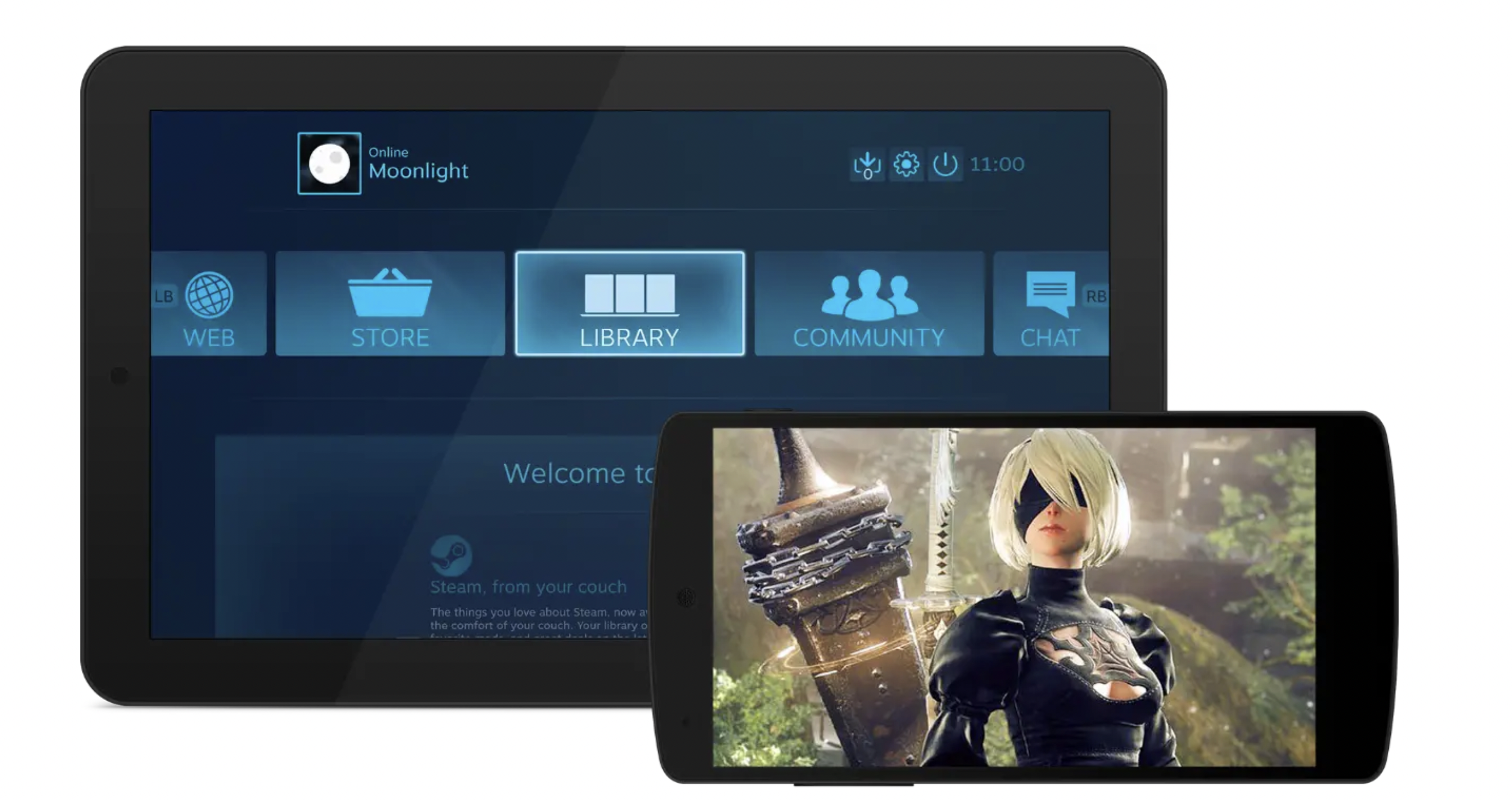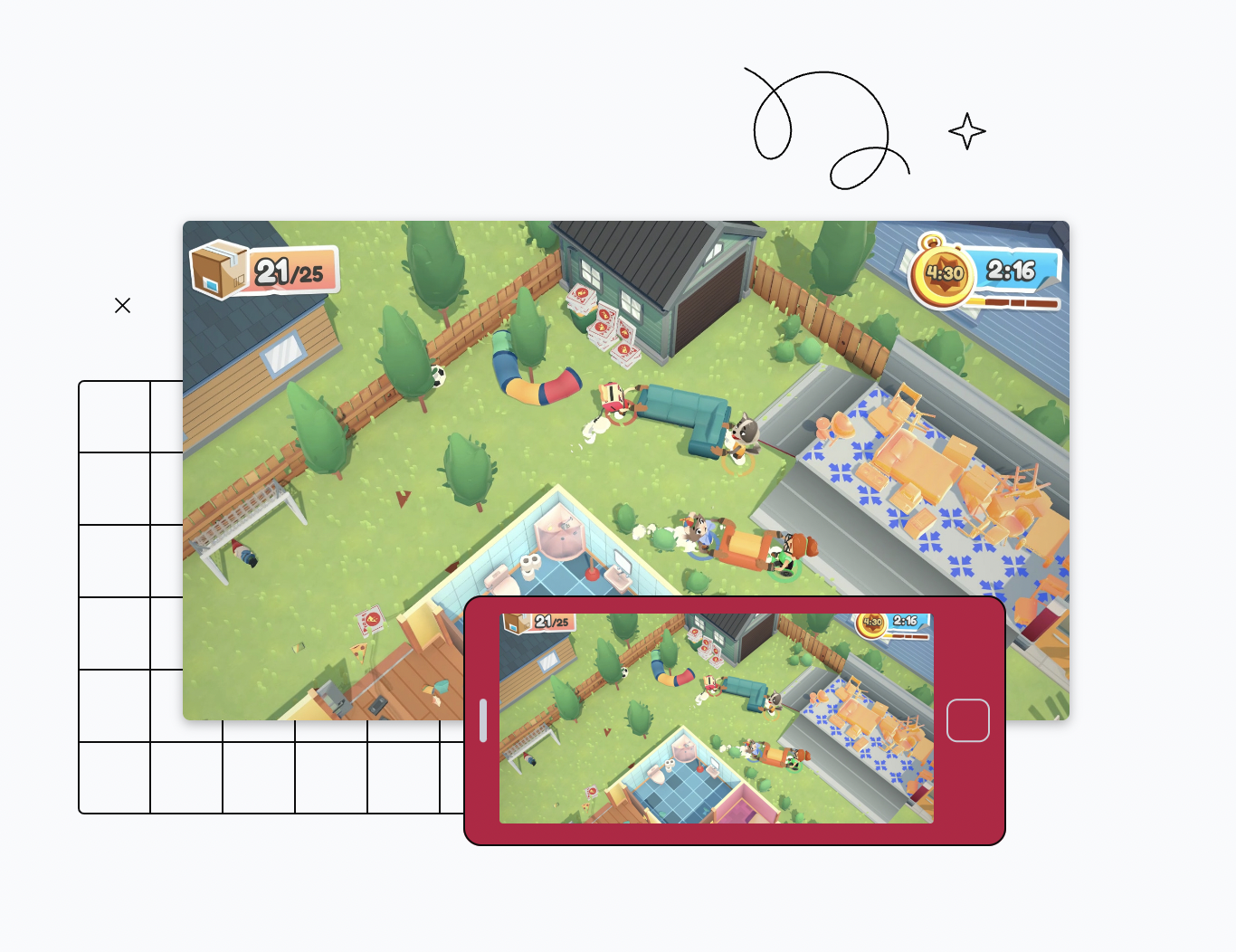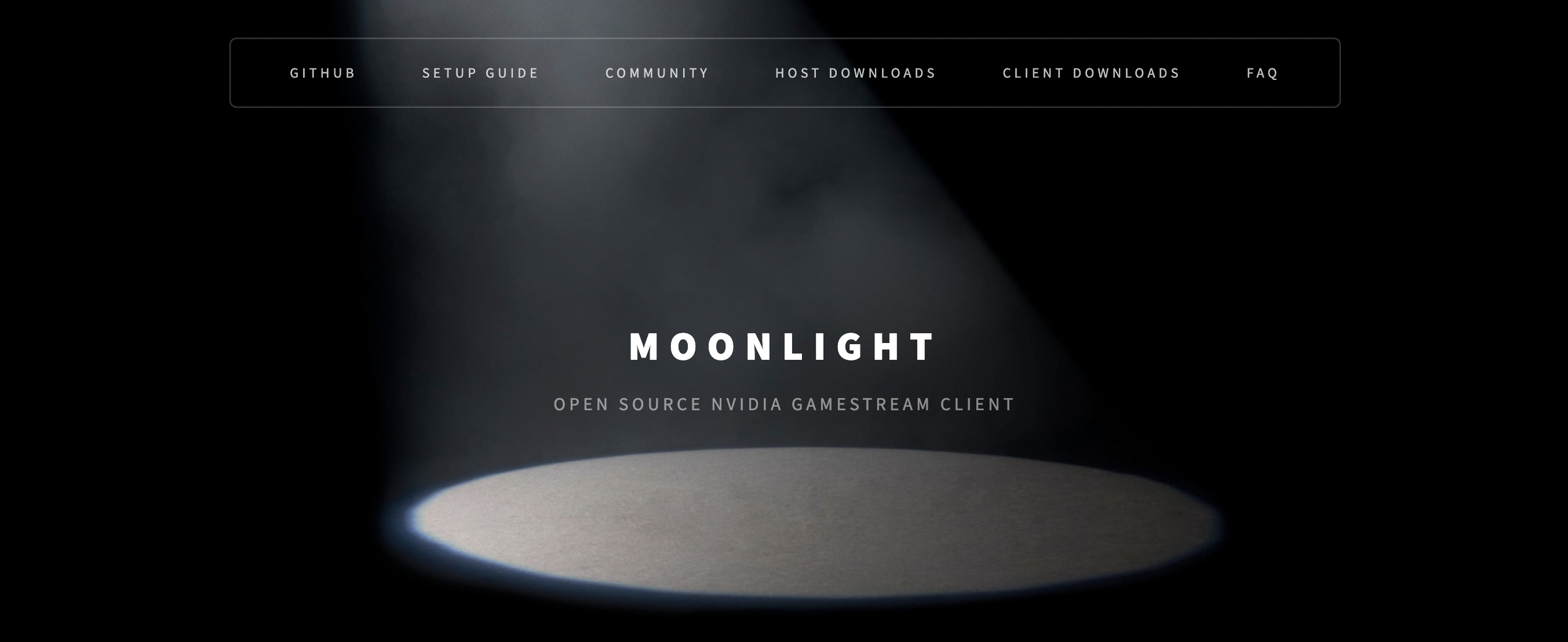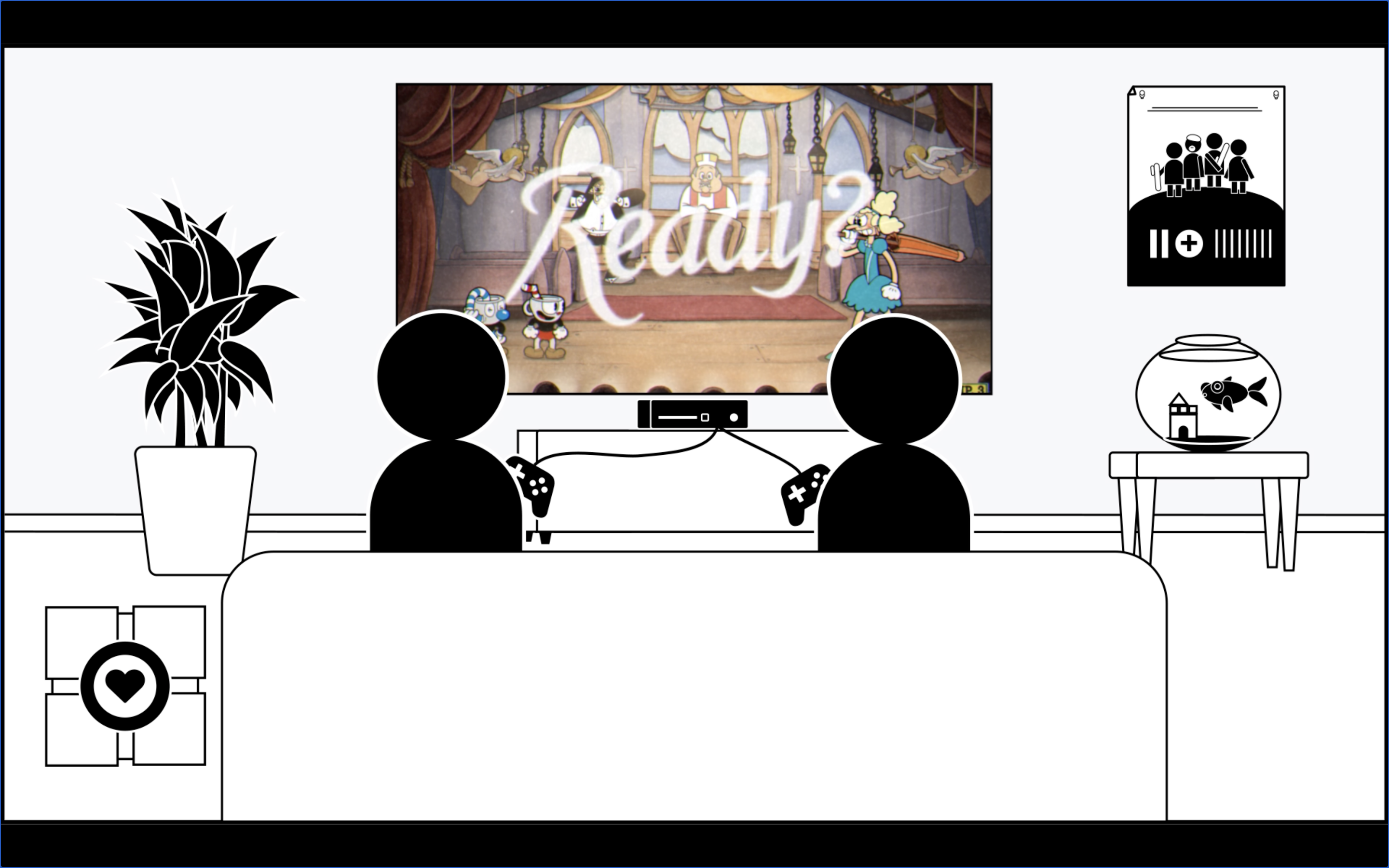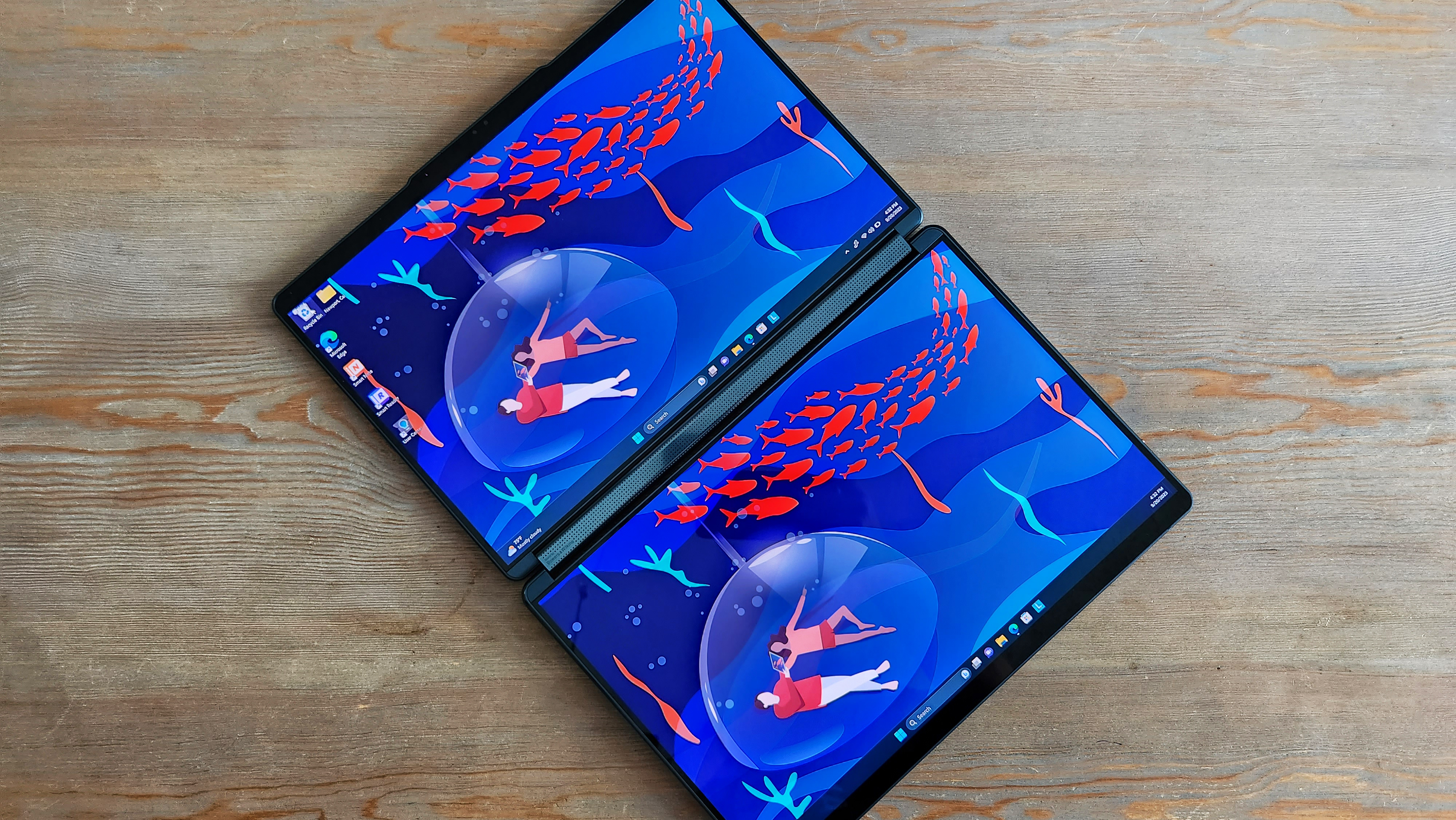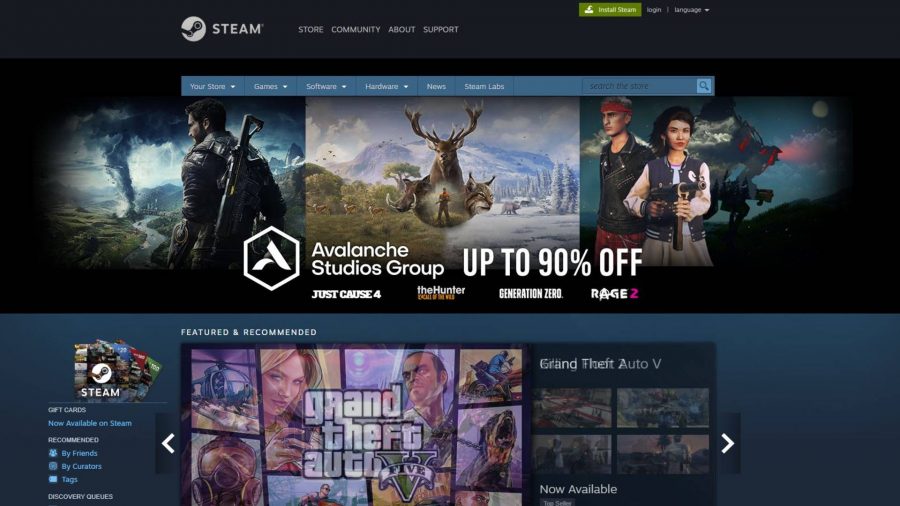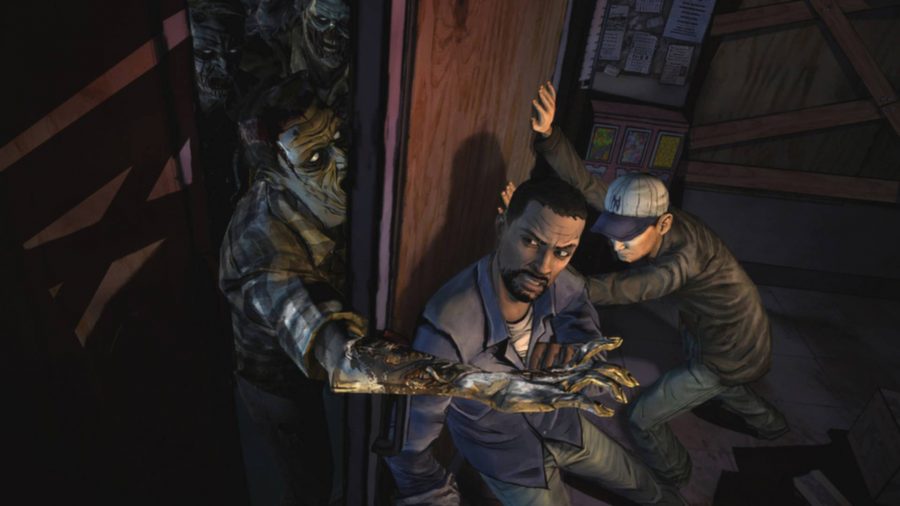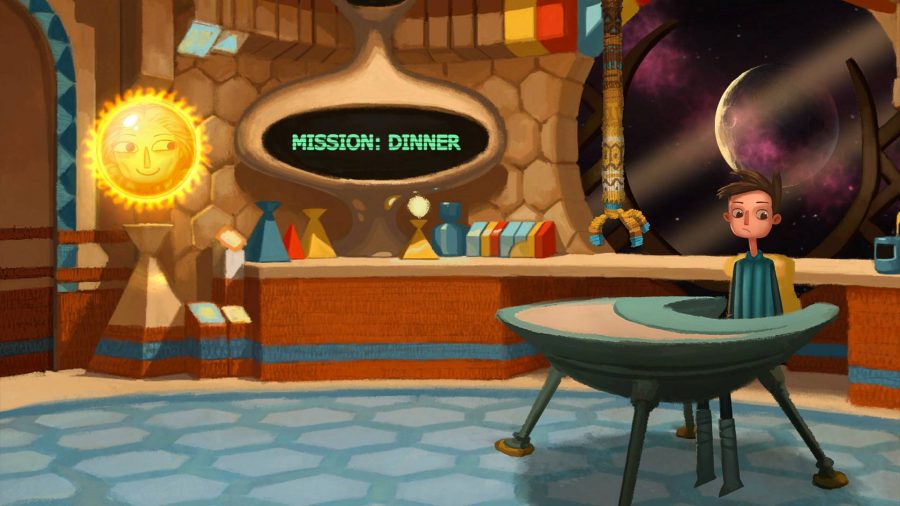Ето как да предавате игри от вашия Gaming PC – Прегледан, как да започнете с PC Gaming през 2022 г. | Windows Central
Как да започнете с PC Gaming през 2022 г
И така, това ще правим – направете го възможно най -лесно. Ако се притеснявате, че устройството ви не се сравнява с най -добрия лаптоп или компютър за игри, тогава сме включили игри в този списък, които могат да работят на почти всеки съвременен работен лаптоп или компютър. Ние също няма да ви завладеем с избор, особено ако не сте сигурни какъв тип игра искате да играете, но се надяваме, че ще намерите път в игрите чрез нашите препоръки.
Не се примирявайте с облачните игри – вместо това и игри от вашия компютър
Кредит: Прегледан / Джаксън Рукар
Написано от Адриен Рамирес, Писател на персонала на компютъра с 4+ години, обхващащ компютърен хардуер, софтуер и наука.
Актуализирано на 27 май 2022 г
Препоръките се избират независимо от редакторите на прегледаните. Покупките, направени чрез връзките по -долу, могат да ни спечелят и нашите издателски партньори комисионна.
Облачните игри са страхотни, но знаехте ли, че можете да използвате собствения си компютър, за да играете игри на вашия телефон или таблет? Дистанционният достъп ви позволява да контролирате компютъра си отдалеч, което означава, че можете да предавате настолни игри на телевизор в хола, без да се нуждаете от дълъг кабел или да плащате за услуга за облачни игри. Ако вече имате страхотен компютър за игри и бърза интернет връзка, трябва да помислите за настройката за отдалечен достъп, за да можете да вземете своите игри в движение.
Какво е отдалечен достъп?
Дистанционният достъп изпраща и получава медийни данни и входове за свързване на клиента към хоста.
Дистанционният достъп работи, като изпраща аудио и визуални данни на хост компютъра до клиентското устройство и след това получавате входни данни от клиентското устройство и действайки върху него. Например закачате контролер към Chromebook и входовете на вашия контролер се пренасят към настолния компютър, до който имате дистанционно достъпно. Ето как работят услугите в облачните игри – разликата като тези компютри са в център за данни, а не в къщата ви.
Какво ми трябва, за да предавам работния си плот?
Дистанционният достъп ви позволява да използвате компютъра си на телефона, таблета и дори телевизора.
Тъй като отдалеченият достъп изисква изпращане и извличане на данни, той е най -добре да се използва със силна интернет връзка. Много отдалечени приложения за настолни компютри препоръчват скорости на 15Mbps или по -добре, но ви трябват минимум 5Mbps.
Има най-различни начини да настроите вашия работен плот за отдалечен достъп, но най-лесният начин ще бъде да използвате приложение за отдалечен достъп, което е предназначено за игри, такова, което приоритизира ниската латентност, високата честота на кадрите и разделителната способност, опциите за мултиплейър и опциите и опциите за мултиплейър и опциите за мултиплейър и опциите за мултиплейър и опциите за мултиплейър и опциите за мултиплейър и опциите за мултиплейър и опциите за мултиплейър и опциите за мултиплейър и опциите за мултиплейър и опциите за мултиплейър и опциите за мултиплейър и опциите за мултиплейър и резолюцията, мултиплейър и опциите за мултиплейър и опциите за мултиплейър и резолюцията, мултиплейър и опциите за мултиплейър, ниски/без заекващи потоци. Много приложения за отдалечен достъп са насочени към ИТ помощ, споделяне на файлове или използване на предприятието, така че те няма да бъдат толкова лесни за използване за игри.
Какви приложения за отдалечен достъп са насочени към игри?
Най -добрите приложения за отдалечен достъп за игри приоритет на ниската латентност и високите проценти на опресняване.
Някои страхотни безплатни приложения за дистанционно стрийминг игри са Steam Remote Play, Moonlight и Parsec. Има много други приложения за отдалечен достъп, но те са или по -скъпи или най -подходящи за различни задачи в отдалечен работен плот.
От трите по -горе, Parsec е най -лесният и най -мощен за настройка, тъй като поддържа 4K 60Hz резолюция и има прост потребителски интерфейс. Steam Remote Play и Moonlight са добри опции, ако вече имате парна сметка и/или графична карта на NVIDIA, но те изискват малко повече работа с крака, за да се настроят както от хоста, така и от страна на клиента.
Настройване на хост компютъра
За да използвате вашия хост компютър като сървър, той трябва да остане – не го оставяйте да заспи!
Преди да започнете дистанционно стрийминг, трябва да се уверите, че вашият компютър е готов за него. Първо: Използвайте кабелна Ethernet връзка, ако е възможно, и се уверете, че скоростите на интернет са 15Mbps или по -бързи. Когато имате достъп до вашия компютър, той трябва да остане и винаги да влезе в акаунта си в Windows или няма да можете да го събудите дистанционно. Би било разумно да изключите авто-хибернация (и автоматично сън, ако ви е удобно) и трябва да деактивирате автоматичните рестартирания, докато не направите дистанционно достъп до него. И накрая, уверете се, че винаги сте влезли в приложението за отдалечен достъп по ваш избор.
Настройване на Parsec
Parsec използва библиотеки с отворен код, за да приведе многофункционално приложение за отдалечен достъп.
Parsec е мъртъв просто за използване. Първо, изтеглете го на вашия хост компютър (той работи само с Windows и MacOS). След това в менюто Настройки проверете това Хостинг е активиран и Остани буден е активиран и че правилният дисплей се записва, ако имате повече от един дисплей. Накрая отидете на Компютри и натиснете бутона за споделяне. Това ще ви даде незадължителен URL, ако искате да получите достъп до компютъра от браузър.
На клиента имате два начина за достъп до хоста: чрез приложението Parsec (достъпно за Windows, MacOS, Android, Ubuntu Linux и Raspberry Pi) или чрез онлайн браузър (единствената ви опция за iOS). В приложението всичко, което трябва да направите, е да влезете, изчакайте да се появи хостният компютър Компютри, и натиснете бутона Connect. За достъп до уеб, копирайте генерирания URL от хоста и отворете връзката в интернет браузъра на клиента-не се изисква влизане.
Когато използвате Parsec, имате дистанционно достъп до работния плот на компютъра. Сякаш сте използвали Windows на клиентското си устройство. За да играете игри, стартирайте ги както обикновено на вашия работен плот.
Ако играете с мишка и клавиатура, няма нищо друго, което трябва да направите. Ако обаче използвате сензорен екран или контролер на играта, може да се наложи да конфигурирате играта си, за да интерпретирате правилно входовете. Способността за докосване е вградена в Parsec на мобилните му приложения, докато можете да изтеглите драйвер за контролер на играта тук.
Настройване на лунна светлина
Moonlight е проект с отворен код, който се разширява върху възможностите на GeForce Experience.
Moonlight изисква най -много работа от трите метода, за да работи в началото и можете да хоствате само от PCS с графична карта на Nvidia Geforce. Той обаче поддържа най -много клиентски устройства в сравнение с Parsec и Steam Remote Play.
Преди да изтеглите Moonlight, изтеглете GeForce Experience. В опит на GeForce отидете на Настройки > Щит, и включете GameStream. (GameStream е софтуер за дистанционен достъп от 1 -ва страна на NVIDIA, който поточно от хост компютъра до устройства NVIDIA Shield). Сега, изтеглете и инсталирайте лунната светлина на компютъра на хост и клиентското устройство. Най -лесният начин да сдвоите двете ще бъде да ги накарате и двамата да използват домашната си мрежа, където можете да ги свържете чрез проверка на ПИН.
За да предавате през интернет връзка, трябва да изтеглите инструмента за хостинг на Moonlight Internet на хост компютъра, преди да се сдвоите към клиента. След това, бягайте Тестер за мощност на лунна светлина Интернет За да го проверите работи.
Moonlight работи на върха на GeForce Experience, така че много конфигурация от страна на хоста ще се случи чрез него, вместо да се провежда директно на лунната светлина. GeForce Experience трябва автоматично да открива игри, инсталирани на вашия компютър, но в случай, че не е, можете ръчно да го добавите в списъка с игри. В Настройки > Щит, Щракнете Добавяне, Отворете папката, съдържаща желаната програма, и щракнете върху Добре.
Ако искате да премахнете потока на целия работен плот, отидете на Настройки > Щит > Добавяне, Добавете пътя C: \ windows \ system32 \ mstsc.Exe в Отворете файла кутия.
Moonlight също ще ви позволи да настроите VPN, Stream HDR съдържание и предни портове, например. Wiki GitHub е пълен с водачи, ако имате хакерството за тинкеринг.
Настройване на Steam Remote Play
Steam Remote Play ви позволява да играете безпроблемно вашите Steam Games от множество устройства.
Най -голямото предимство на Steam Remote Play е неговата мултиплейър поддръжка. Можете да предавате компютъра си, докато приятелите ви играят с вас. Също така не е нужно да изтегляте нищо допълнително на вашия хост компютър.
За да започнете, отворете пара на вашия хост компютър. На вашия клиентски компютър изтеглете приложението Steam Link (то е достъпно на Windows, MacOS, iOS, iPados, Android, Android TV, Samsung Smart TVS и Raspberry Pi, но не Linux). Влезте в Steam на Steam Link и оттам стартирайте играта, която искате да играете дистанционно. Ако играта, която искате да играете, не е достъпна в Steam, можете да излезете от насладата от режим на голяма картина, да сведете до минимум парата и след това да кликнете върху изстрела на вашата игра по избор. Не е нужно първо да добавяте играта, която не е в библиотеката, за да работи това, за да работи това!
За да играете дистанционно с приятели, когато се свържете с мултиплейър игра с Steam Link, поканете приятелите си, използвайки играта на играта. Клавиатурата, мишката и повечето популярни контролери се поддържат в Steam Remote Play без допълнителна настройка, но ако вашият контролер не се поддържа, можете да изтеглите драйвер или емулатор, който преобразува своите входове в Xinput или DirectInput на хостния компютър.
Свързано съдържание
преглед
Най-добре-сега-сега
Продуктовите експерти в прегледаните са обхванати всички ваши нужди от пазаруване. Следвайте прегледани във Facebook, Twitter, Instagram, Tiktok или Flipboard за най -новите оферти, отзиви за продукти и други.
Цените бяха точни по времето, когато тази статия беше публикувана, но може да се промени с течение на времето.
Цените бяха точни по времето, когато тази статия беше публикувана, но може да се промени с течение на времето.
Продуктовите експерти в прегледаните са обхванати всички ваши нужди от пазаруване. Следвайте прегледани във Facebook, Twitter, Instagram, Tiktok или Flipboard за най -новите оферти, отзиви за продукти и други.
Как да започнете с PC Gaming през 2022 г
Добре дошли в основната платформа. Ето как да започнете с PC Gaming.
Компютърът остава най -добрата платформа за игри, независимо дали е за електронни спортове, графична вярност и дори масивни мултиплейър преживявания. Налични са стотици хиляди заглавия и дигитални дистрибуционни услуги като Steam и Gog го улесняват от всякога за изграждане на колекция от игри, без да напускате къщата. Ще ви изпълним как да настроите и конфигурирате вашия компютър, да започнем с споменатите цифрови магазини и да извлечете максимума от Windows 10 за всички неща.
Готов на хардуер
Преди да започнете с игри на компютър, първо трябва да купите или изградите един, способен да стартирате каквото искате да играете. За разлика от конзолите, игрите, пуснати за PC, имат различни изисквания, някои са по -взискателни от други. В зависимост от това какъв вид захранване на компютъра ще използвате пакети, ще трябва съответно да коригирате графичните настройки, което ви позволява леко да намалите външния вид на играта, за да подобрите производителността. Това е деликатен акт за балансиране, но предлага повече контрол от конзола.
Има много предварително изградени опции, но изграждането на вашите собствени може да намали някои разходи, но ще трябва да отстраните всичко сами. Най -общо казано, ще искате да се стремите поне на процесор Intel Core i5 или AMD Ryzen 5 и NVIDIA GTX 1070 GPU. Това ще ви позволи да се насладите на още по-взискателни заглавия при 1440p резолюция и удобни 60 кадъра на секунда най-малкото.
И за разлика от конзола, при която телевизорът и холът обикновено са идеална комбинация, за компютърни игри всичко е свързано с игровия ден и по -малкия монитор. 25-инчовите панели обикновено се считат за сладкото място, особено когато вземете предвид 1440p. 4K не е съвсем готов, независимо от това, което производителите на конзоли и други биха ви накарали да повярвате. Дори по -ценен GTX 1080 се бори да натиска съдържание на тази резолюция – дайте му още няколко години.
Ще ви е трудно да изградите компютър, който да съвпада с Xbox One X за 4K игри в ценовата точка на X, но компютър предлага много повече и си струва добавената цена.
Подготовка на Windows 10
Последната операционна система на Microsoft е солидна част от комплекта. Windows 10 не само предлага отлични нива на производителност в игрите, но и е доста добре оптимизиран извън кутията. Трябва да сте добре да отидете веднага щом завършите първоначалната инсталация на ОС, но една от най -важните задачи, които ще трябва да изпълните, е да актуализирате вашите GPU драйвери, в зависимост от това с кой доставчик сте избрали да отидете (AMD или NVIDIA ):
Друга добра идея е да гарантирате, че имате най -новите актуализации за самия Windows 10 и всички драйвери са инсталирани за други компоненти на компютъра – това помага за поддържането на всичко, което работи заедно в хармония. Съставихме някои други полезни съвети, които макар да не са толкова важни, колкото поддържането на актуални драйвери, може да помогне за извличането на още повече производителност от вашата настройка.
И накрая, ще искате да изтеглите Discord, което е приложението за геймъри, които желаят да общуват с приятели. За да говорите с тях, ще ви трябват слушалки.
Пълна пара напред
Сега, когато вашият компютър е конфигуриран и готов за действие, трябва да инсталирате някои игри. Има две основни витрини, които са популярни в момента – Steam and Gog. Както и тези две, вие също имате избор между някои магазини на издатели като Uplay на Ubisoft, битката на Blizzard.Net и EA Origin, да не говорим за уебсайтове на Amazon и на дребно за физически копия.
За цифрови изтегляния всеки от наличните витрини работи по подобни начини. Изтегляте и инсталирате софтуера, създавате акаунт и прикачвате необходима информация за плащане, разглеждате каталога на игрите и правите покупки. Всички игри, които купувате, впоследствие могат да бъдат изтеглени и инсталирани. GOG е уникален по това, че ви позволява да пускате игри без защита на DRM, което означава, че не е нужно да сте влезли, за да играете игри, нито трябва да инсталирате Gog Suite.
Пазарувам. Не е нужно да разчитате само на една платформа.
Други полезни ресурси
Дръжте се, има още!
- Как да използвам контролера на Xbox One в Windows 10
- PC Gaming Windows Central Community Forum
- Пет удобни съвета и инструменти за компютърни игри
- Steam срещу Gog – което е по -добре?
Вземете Windows Central Newsletter
Всички най -нови новини, отзиви и ръководства за Windows и Xbox Diehards.
Изпращайки вашата информация, вие се съгласявате с Общите условия и Политика за поверителност и сте на възраст 16 или повече години.
Как да започнете да възпроизвеждате видеоигри на PC: Ръководство за начинаещ
Ако сте нов в света на видеоигрите на компютър, тогава може да изглежда много плашещо място за начало. CD-ROM вече не са заменени от кодове на игри и цифрови изтегляния, а сега има няколко различни цифрови витрини, които да ги изтеглят от. Но цялата тази промяна също отвори игри на повече хора от всякога. През изминалото десетилетие се наблюдава огромни подобрения на достъпността и чистия набор от опит, който се предлага, като гарантира, че има игра за вас, без значение какъв е вашият бюджет или ниво на умения. Наистина няма по -добро време да влезете в игра на видеоигри.
И така, това ще правим – направете го възможно най -лесно. Ако се притеснявате, че устройството ви не се сравнява с най -добрия лаптоп или компютър за игри, тогава сме включили игри в този списък, които могат да работят на почти всеки съвременен работен лаптоп или компютър. Ние също няма да ви завладеем с избор, особено ако не сте сигурни какъв тип игра искате да играете, но се надяваме, че ще намерите път в игрите чрез нашите препоръки.
Ето стъпка по стъпка ръководство за това къде да започнете, когато наближавате видеоигри на PC за първи път и всичко, което ще трябва да се настроите с първата си игра. Също така сме съпоставили няколко съвета, за да ви помогнем да започнете и как да изберете игра, която ще направи първото ви приключение във видеоигрите нещо специално.
Къде можете да си купите компютърни игри?
По -голямата част от съвременните компютърни игри могат да бъдат намерени в магазина Steam. Магазинът Steam е онлайн магазин за игри, така че можете да намерите и закупите игри. Ще трябва да създадете вход, ако вече нямате такъв, и да инсталирате Steam на вашия компютър или лаптоп.
След като инсталирате Steam, закупените ви игри ще се появят във вашата библиотека. Ще трябва да освободите достатъчно място на устройството си, за да изтеглите играта, но Steam е доста добър в подбуждането ви, ако няма достатъчно място.
Винаги можете да проверите количеството пространство, което имате в настройките на вашия компютър, като изберете „този компютър“, където ще получите преглед на вашите устройства и устройства и колко място имат.
Други места можете да купувате компютърни игри
Въпреки че Steam е най -популярният онлайн магазин за компютърни игри, той не е единственият. Някои издатели имат собствени фронтове на магазина за своите игри, ето списък:
- Blizzard: Битка.нета – Известен с Hearthstone, World of Warcraft
- Ubisoft: Uplay – Известен с дивизията, Rainbow Six Siege и Assassin’s Creed
- EA: Произход – Известен с FIFA, Battlefield и The Sims
- Rockstar: Rockstar Games Launcher – Известен с Red Dead Redemption и GTA
- Bethesda: Bethesda.нета – Известен с Fallout, Doom и The Elder Scrolls
Има и други онлайн магазини, които продават игри, заедно с игри, ексклузивни за тяхната платформа, две от най -големите са магазина за Epic Games, най -известен с Fortnite, и Microsoft Store, известен с Minecraft.
Как да разберете системните изисквания на играта
След като намерите играта, която искате да играете, просто я въведете в Steam и намерете страницата му в магазина. Превъртете надолу и ще има раздел за системните изисквания, така че можете да видите дали вашият компютър може да го управлява или не.
Как да разберете настройките на вашата компютърна система
PC Hardware е в сферата на собствената си и изграждането на компютър от нулата може да бъде трудна, ако не е удовлетворяваща задача, но е най -добре да не се затънете в спецификата на PC хардуера, когато току -що започвате. Вместо това имате своя компютър или лаптоп, чудесно – така че въпросът е какви игри може да работи? Ако се притеснявате, че вашият компютър или лаптоп не е достатъчно добър, можете да използвате PCGameBenchmark, за да проверите спецификациите на компютъра спрямо изискванията на системата за игри, за заглавия, които могат да работят на вашето устройство. Разбира се, ще трябва да знаете собствените си настройки на компютъра, преди да направите това, ето как можете да разберете дали не сте сигурни:
- Отидете на вашите настройки
- Щракнете върху Система
- Щракнете върху
Помислете за получаване на геймпад
GamePad е контролер, който можете да включите в вашия компютър или лаптоп, така че не е нужно да използвате мишка и клавиатура. Ако сте играли на конзоли преди, гейпадите са същите, просто съвместими с вашия компютър. За щастие имаме списък на най -добрите контролери за игри за компютър, но обикновено препоръчваме контролера на Microsoft Xbox One, за да започнете.
Как да изберете игра
Ако търсите компютърни игри, които могат да работят на равномерни лаптопи и стари училищни компютри, това са нашите препоръчани игри, но ако все още не сте сигурни дали избраната от вас игра ще работи на вашия компютър или лаптоп, след това прочетете секцията преди това за това как да разберете настройките на вашия компютър.
Нещо, управлявано от история
За тези, които обичат кинематографично изживяване и не искат нещо твърде напрегнато за първото си начинание във видеоигрите, тези игри, управлявани от историята една история.
Firewatch – Игра за проучване, в която играете като Хенри, пожарен наблюдател, базиран в оглед на кула в Shoshone National Forest, Уайоминг. Разплитайте историята на Хенри, докато изследвате пустинята, като единствената ви линия на комуникация е ръчно радио на друг колега пожарен надзирател.
Отиде у дома – При завръщането си в семейния си дом намирате празна къща и изобилие от предмети и улики, които да дешифрират и поставят заедно.
Какво остава от Едит Финч – Връщайки се около ексцентричното семейство Финч, Едит се връща в прокълнатия си дом от детството и разказва трагичните истории на всички членове на семейството си.
Нещо с избор
Тези повествователни игри също разкриват невероятни истории в основата си, но вместо същия резултат в края на играта, вашият диалог и избор на действие ще се отрази на цялостния завършек на историята.
Живите мъртви – Въз основа на телевизионния сериал, Walking Dead разказва историята на младо момиче, наречено Clementine, докато тя израства и се изправя пред зомби апокалипсиса в тази епизодична приключенска игра. Това е светлина върху действието, но почти всичко, което правите, оказва влияние върху историята.
Животът е странен – Играйте като Макс, тийнейджърка, която се връща в родния си град, за да продължи курс по фотография в училище. Събрана отново със стария си най -добър приятел Клои, има нещо зловещо и Макс, с някои новосформирани паранормални сили, трябва да разбере какво.
Мъж на Медан – Кинематографичен ужас за оцеляване, поставен на борда на призрачен кораб, където ще трябва да насочвате изследователите на главите към сигурността като ужас язира тяхната партия.
Нещо просто
Ако просто искате да насочите и щракнете около екран, можете да направите точно това с точка и щракнете върху Adventure Games. Съставете заедно улики, комбинирайте предмети и решавайте пъзели, за да прогресирате през тези истории.
Счупена възраст – Превключете между два героя в тази семейна точка и щракнете върху приключение, което разказва своята история от две напълно различни гледни точки, които в крайна сметка се сблъскват.
Мрачен Фанданго – Хумористична, детективска игра, където играете като Мани Кавелера, туристически агент на отвъдното, работещ в света между живота и смъртта.
Счупен меч – Поставени по улиците на Париж, играйте като Джордж Стобарт и Нико Кохар, докато се заплитат в тъмни конспирации и древни приказки. Също много различно от счупената възраст.
Нещо с пъзели
Това са три много различни игри, но всички те имат общо проучване и решаване на пъзели. Също така си струва да разгледате тона и усещането на играта, която искате да играете.
Принципът на Талос – Разгледайте красивите руини, вградени с футуристични научнофантастични елементи и решете предизвикателни главоблъсканици, за да прогресирате чрез еднакво озадачаваща история, докато не намерите отговорите, които сте търсили.
Limbo – Тъмно и призрачно платформа, където се движите по екрана, решавайки пъзели и избягващи гигантски паяци.
Портал 2 – Игра за пъзел от първо лице, където играете като тестов предмет в мистериозната апертура на науката. Въоръжен с портален пистолет, устройство, което можете да използвате срещу плоски повърхности, за да създадете портали, през които можете да прескочите – ще трябва да решите пъзели, като използвате вашия портален пистолет и щедра помощ на физиката, за да избягате от всяка стая.
Нещо с действие
Ако сте готови да влезете право и искате някои действия за изпомпване на адреналин, тези три игри имат всичко-от Fantasy Adventure до пестеливо оцеляване.
Tomb Raider – Ако си спомняте старите игри на Tomb Raider или сте гледали филмите, Tomb Raider (2013) е чудесно място за скок. Екшън игра с трето лице със стелт, оцеляване и много наранявания лоши момчета.
Skyrim – Ако фентъзи, дракони, подземия и щурмови замъци са повече ваше нещо, тогава Elder Scrolls V: Skyrim е широко обожаван приключенска игра с отворен свят.
Заразно зло 4 – Ако искате ухапване от ужас с вашето действие, Resident Evil 4 е игра за екшън от трето лице, където ще се биете с нежитьни чудовища, решавате пъзели и ще използвате много боеприпаси, за да се защитите, за да се защитите, за да се защитите, за да се защитите.
Нещо релаксиращо
Ако искате да влезете в игри за вашето семейство, ето няколко, които могат да включват останалата част от вашия екипаж. Също така те могат да се играят соло и ако ви харесва това, което виждате, вижте нашия списък с най -добрите релаксиращи игри на компютър.
Долината Стардеу – Прекрасна занаятчийска игра, в която оставяте след себе си светската работа и живота на града, вместо това се фокусирате върху тенденцията към вашата ферма и изработване на нови артикули.
Spyro Reignited Trilogy – Играйте като любим лилав дракон на всички, 3D екшън-бротьор, който преосмисля всички стари игри.
Преодолян 2 – Този фамилен фаворит може да има до четирима души, които играят като анимационни готвачи, ще трябва да работите заедно, за да извадите поръчки за храна навреме, докато приготвяте всяко хранене за нетърпеливи клиенти.
Други съвети за начинаещи
Не се отказвайте сега
Ако играете първата си игра и не го обичате веднага, това е добре, може би това не е играта за вас. Това не означава,. По същия начин, ако се борите с игра, опитайте да гледате ръководство в YouTube или да играете друга игра вместо това.
Попитайте за съвет
Шансовете са, някой, когото познавате, играе игри, дори тайно. Така че съветът никога не е далеч. Ако искате да влезете в игри, някой, който знае, че можете да предложите страхотни съвети за вида на игрите, които ще харесате.
Играйте нещо, което ви интересува
Винаги можете да внесете любимото си хоби вътре, с игри, обхващащи много жанрове, ще намерите риболовни игри, футболни игри и игри за конна езда. Това не е само вашето хоби, но има игри за интереси, така че ако обичате филмите „Междузвездни войни“, има много игри на Star Wars, през които бихте могли да играете. Или, игри на динозаври, детективски игри и дори игри за готвене.
Най -добрият съвет сега, който сте създадени, е просто да се забавлявате с него. Играйте игри със собствено темпо, не принуждавайте игри, на които не се наслаждавате (дори и всички да кажат колко са прекрасни). Тук, в PcGamesn, искаме да споделим страстта си и да я направим възможно най -достъпно за всички, така че да се надяваме, че всички сте готови да започнете да играете видеоигри. Ако все още не сте готови да се ангажирате да закупите видеоигра, но искате да изпробвате някои, вижте нашия списък с най -добрите безплатни игри на компютър, за да опитате различни жанрове, докато не намерите нещо, което обичате.
Джина Лийс Джина обича да се скита по равнините във Валхайм, да изследва уредените системи в Starfield, да желае нови герои в Genshin Impact и Honkai Star Rail и Bash Zombies и други чудовищни същества в игри на ужасите. Наред с отдадеността си към SIM мениджмънтските игри, тя също така обхваща Minecraft и Final Fantasy.
Network N Media печели комисионна от квалификационни покупки чрез Amazon Associates и други програми. Включваме партньорски връзки в статии. Преглед на термините. Цените са правилни по време на публикуването.